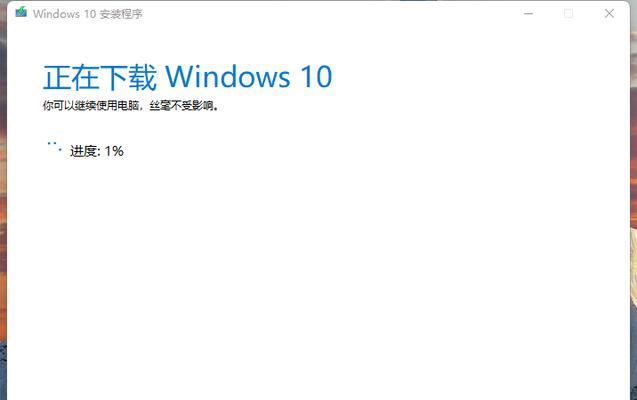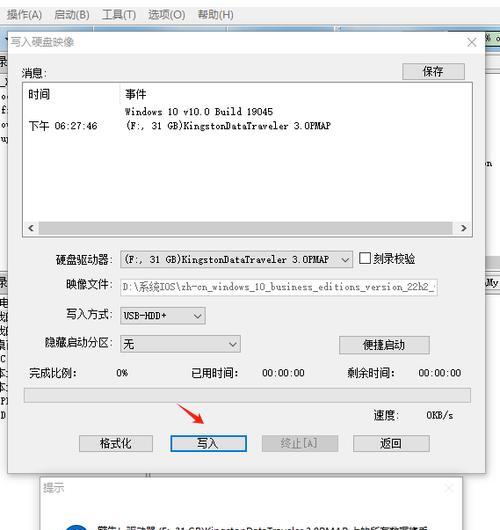Windows10作为目前最流行的操作系统之一,其稳定性和功能性备受好评。然而,对于一些老旧或损坏的电脑,使用光盘安装系统可能并不方便。而使用U盘进行启动安装则成为一种便捷的选择。本文将为大家详细介绍如何利用U盘进行Windows10系统的启动安装。
一、选择合适的U盘并准备好系统镜像文件
1.确保U盘的容量足够大,推荐至少16GB以上。
2.下载Windows10的系统镜像文件,可从Microsoft官网或其他可靠渠道获取。
二、格式化U盘并创建可引导的U盘
1.插入U盘至计算机,打开“计算机”界面。
2.右键点击U盘图标,选择“格式化”选项。
3.在弹出的对话框中,选择“FAT32”文件系统,并勾选“快速格式化”选项。
4.点击“开始”按钮进行格式化。
5.格式化完成后,打开系统镜像文件所在位置,并将其解压至U盘根目录。
三、设置计算机的启动选项为U盘
1.重启电脑,并进入BIOS设置界面(具体按键可能因品牌而异,一般为F2、F10、Del键)。
2.找到“启动顺序”或“BootOrder”选项,将U盘置于最顶部。
3.确认设置,并保存并退出BIOS。
四、使用U盘启动电脑并进行系统安装
1.重启电脑,此时会自动从U盘启动。
2.按照屏幕提示,选择语言、时区等选项。
3.点击“安装”按钮,进入系统安装界面。
4.阅读并接受使用许可协议。
5.选择“自定义安装”选项,进入磁盘分区界面。
6.根据个人需求,对硬盘进行分区和格式化。
7.选择系统安装的磁盘,点击“下一步”开始安装过程。
8.等待系统安装完成并自动重启。
五、完成系统安装后的设置
1.按照屏幕提示,完成一些基本设置,如用户名、密码等。
2.安装所需的驱动程序,以确保硬件的正常运行。
3.进入系统后,更新Windows10系统以获取最新的功能和安全补丁。
通过使用U盘进行Windows10系统的启动安装,我们可以轻松地在老旧或损坏的电脑上完成系统安装。只需要选择合适的U盘,准备好系统镜像文件,按照上述步骤进行操作,即可顺利安装Windows10,并享受其强大的功能和稳定性。希望本教程对大家有所帮助!